怎样彻底清除电脑广告的方法
- 分类:Win7 教程 回答于: 2021年10月09日 10:50:00
小伙伴们在使用电脑的时候,突然就会弹出一些广告,这就会很烦,特别还是在打游戏的时候,那么要怎么解决这个问题呢?下面小编就给大家分享怎样彻底清除电脑广告的方法。
1.有了自动弹出的广告弹窗,不要急于关掉,按ctrl+alt+del打开“任务管理器”。
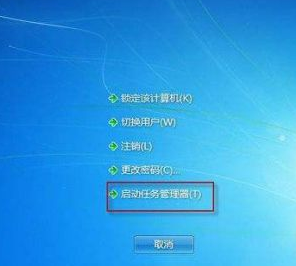
2.在“任务管理器”中找到打开的弹窗程序。一般情况下,“任务管理器”中的名称与弹窗名称是一样的。因我的电脑已经将弹窗都清除了,所以就以“任务管理器”为例。在名称上右键,点“打开文件所在的位置”。

3.再次在“任务管理器”中的文件名上右键,“结束任务”。然后将文件所在的文件或文件件删除。一般情况下直接删除文件所在的文件夹即可,如果害怕影响其它程序运行,可以只删文件。

4.有时文件已经运行,无法删除,那就记下文件路径,重新开机或进入安全模式将其删除。这样就彻底删除掉了,不用再受其扰了。

以上就是怎样彻底清除电脑广告的方法,希望能帮助到大家。
 有用
26
有用
26


 小白系统
小白系统


 1000
1000 1000
1000 1000
1000 1000
1000 1000
1000 1000
1000 1000
1000 1000
1000 1000
1000 1000
1000猜您喜欢
- 小编教你电脑怎么还原系统..2017/10/08
- Excel高级筛选,小编教你怎么用Excel高..2018/05/21
- 酷睿六代cpu支持win7吗2021/03/26
- 华硕如何一键重装系统win7系统..2021/06/04
- 昂达电脑在线重装win7系统2020/07/23
- 笔记本怎么重装系统wim72023/03/13
相关推荐
- 技术编辑教您如何设置win7不待机..2018/11/14
- 老司机教你使用激活工具激活office 20..2018/12/21
- win7升级win10教程保留数据的方法..2022/01/20
- 小鱼一键重装如何重装系统win7..2022/07/25
- 小编教你电脑硬盘怎么分区..2018/10/27
- win7工作组,小编教你win7设置局域网工..2018/09/28

















